¿Alguna vez has querido actualizar tu perfil de LinkedIn pero temes que tus contactos se enteren cada vez que lo haces? No te preocupes, no estás solo. Muchos profesionales desean realizar cambios en su perfil, desde la adición de nuevas habilidades hasta la actualización de su experiencia laboral, sin generar notificaciones que interrumpan a su red. En este artículo, te mostraremos los pasos sencillos y eficaces para actualizar tu perfil de LinkedIn de manera discreta, permitiéndote mantener el control sobre lo que compartes. ¡Sigue leyendo y descubre cómo mejorar tu presencia profesional sin levantar sospechas!
Si eres una persona que utiliza LinkedIn con regularidad, sabes que mantener tu perfil actualizado es clave para maximizar las oportunidades de empleo y de negocios. Sin embargo, a veces es necesario hacer actualizaciones sin alertar a todos tus contactos, ya sea porque no deseas llamar la atención o porque simplemente prefieres mantener tus cambios privados. Aquí te presentamos algunas formas de actualizar tu perfil en LinkedIn sin notificar a tus contactos.
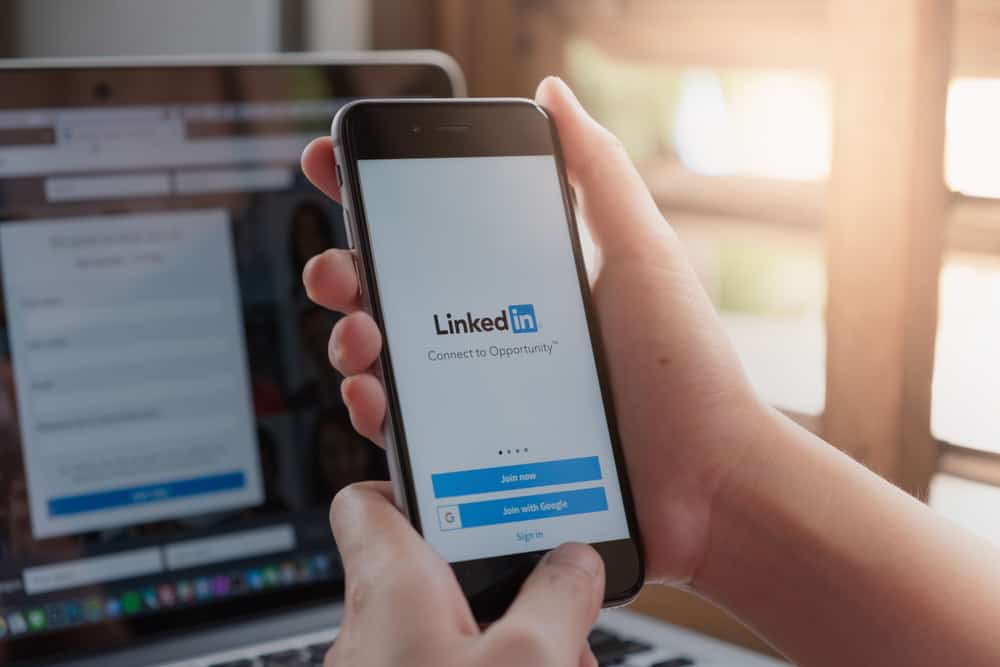 >LinkedIn es una plataforma para todos, y ya sea que busque trabajo o sea un empleador, puede encontrar fácilmente su lugar y nuevas oportunidades en la plataforma.
>LinkedIn es una plataforma para todos, y ya sea que busque trabajo o sea un empleador, puede encontrar fácilmente su lugar y nuevas oportunidades en la plataforma.Para quienes buscan empleo, mantener su LinkedIn perfil actualizado es crucial.
Sin embargo, cada vez que actualice su perfil, todas sus conexiones serán notificadas a menos que lo haga en secreto.
Entonces, ¿cómo puede actualizar su LinkedIn perfil sin notificar a sus conexiones?
Mientras actualiza su LinkedIn El perfil es necesario, puede molestar fácilmente a sus contactos, ya que recibirán una notificación cada vez que actualice algo en su perfil. La solución es ocultar la visibilidad de su LinkedIn actividad y desactive la función para compartir sus actualizaciones con su LinkedIn red. De esa manera, nadie sabrá que ha actualizado su LinkedIn perfil.
Esta guía explica por qué actualizar su LinkedIn perfil en secreto es necesario. Además, presenta los pasos para actualizar su LinkedIn perfil sin que sus contactos lo sepan y concluye con preguntas comunes sobre la actualización de su LinkedIn perfil.
¿Debería actualizar su LinkedIn Perfil ¿En secreto?
manteniendo su LinkedIn perfil actualizado siempre es algo bueno. Ayuda a actualizar sus habilidades, experiencia, certificaciones, etc. Además, es una buena manera de apuntar a un nuevo trabajo.
En el lado negativo, todas sus actualizaciones se transmiten a todos sus LinkedIn conexiones Es probable que moleste a las personas con las numerosas notificaciones que reciben con cada actualización.
Por lo tanto, es mejor desactivar la función de notificación y actualizar en secreto su LinkedIn perfil, y veremos cómo hacerlo en la siguiente sección.
Como actualizar LinkedIn Perfil sin notificar a los contactos
Actualizando en secreto tu LinkedIn El perfil es útil cuando no desea sobrenotificar y molestar a su LinkedIn conexiones sobre las actividades en su LinkedIn perfil.
Siga los pasos a continuación para ocultar rápidamente las actividades en su LinkedIn perfil, incluidos los cambios de perfil.
Utilizando el LinkedIn Aplicación movil
Sigue estos pasos:
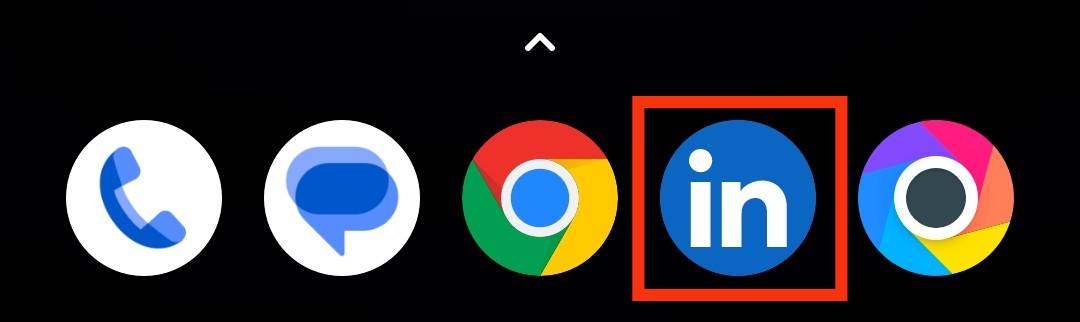
>Toque en su LinkedIn icono de perfil en la cima.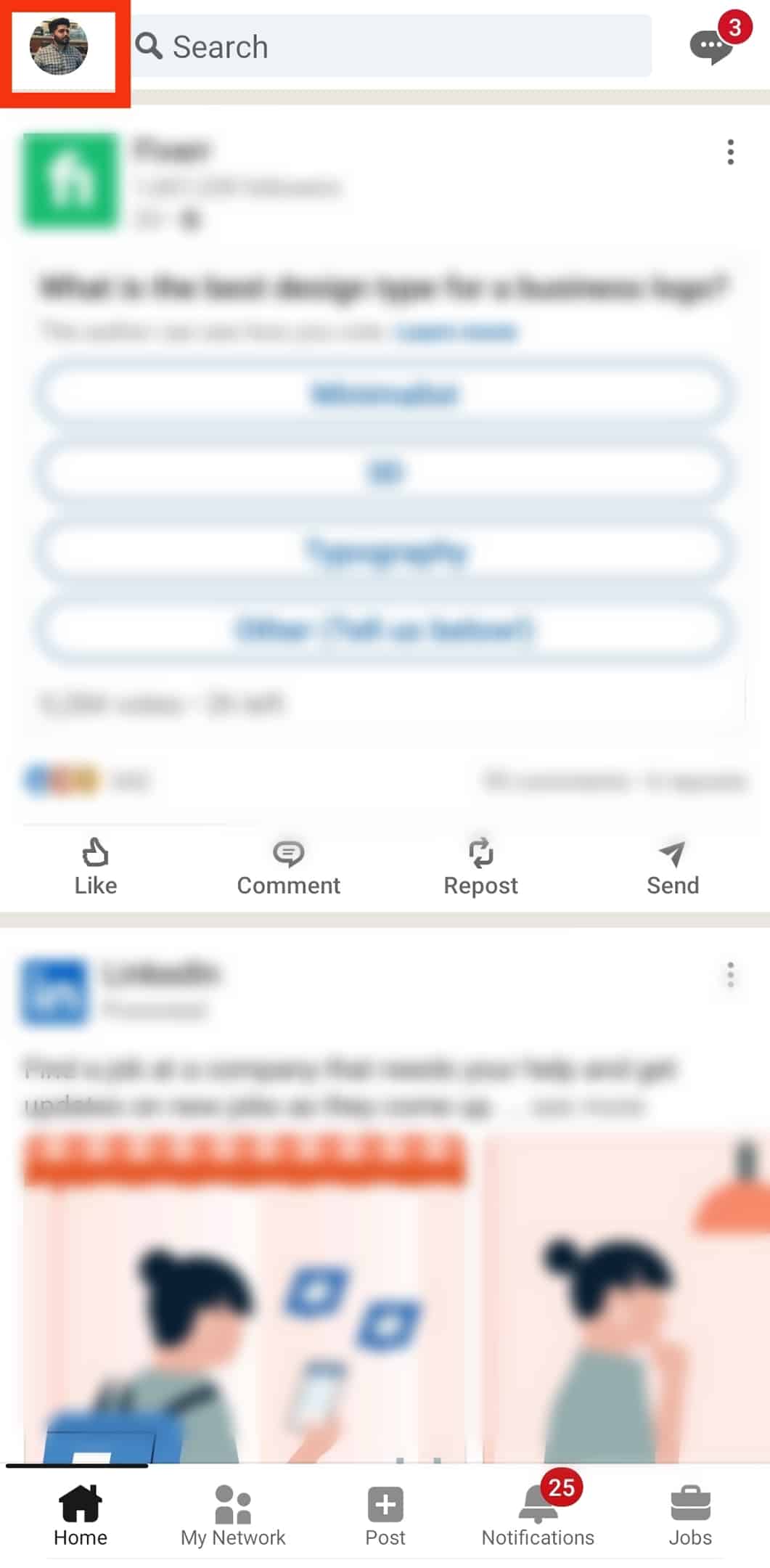
>Toque en «Ajustes» en el fondo.
>En la página de configuración, seleccione “Visibilidad.”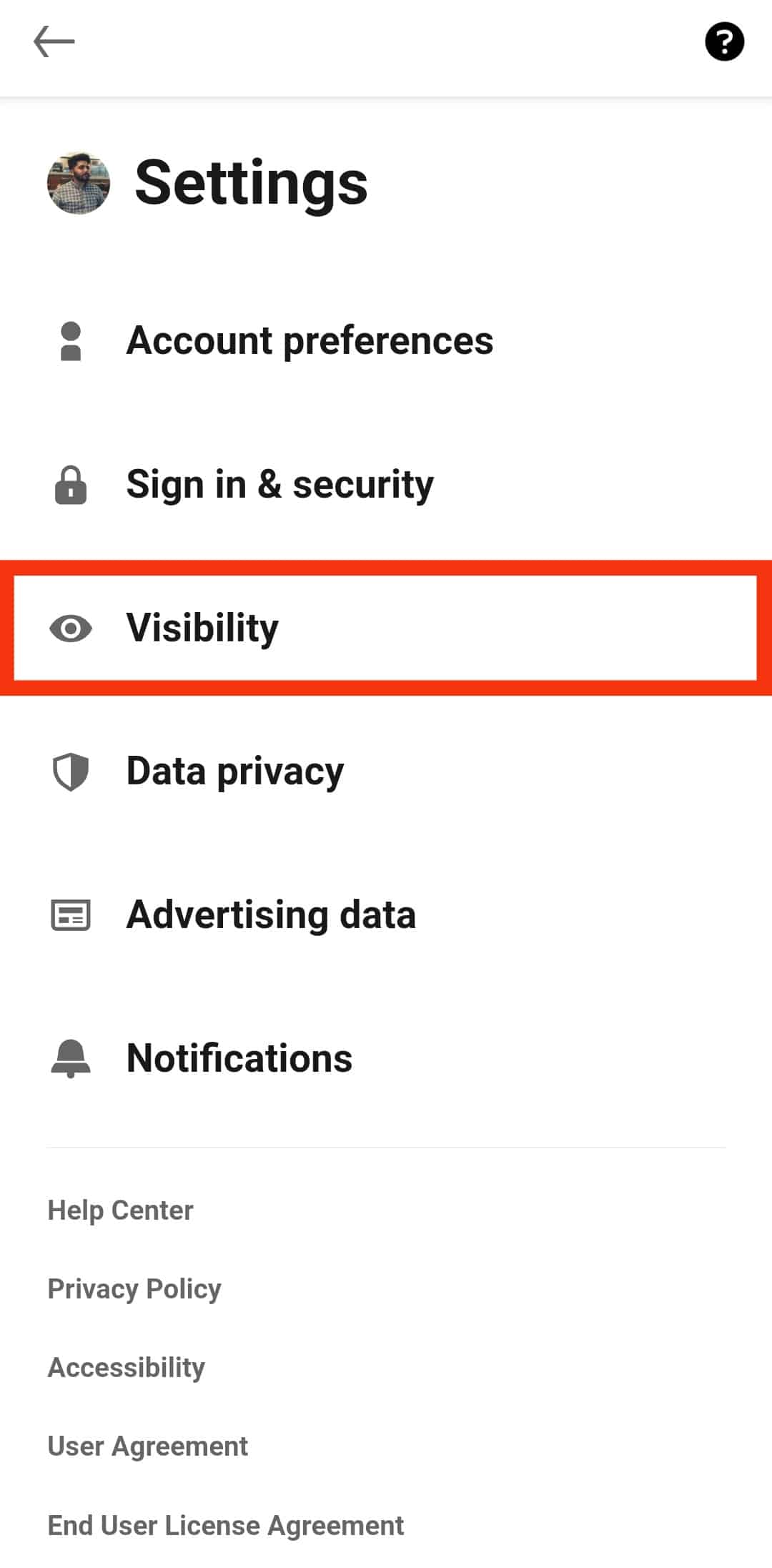
>Desplácese hacia abajo y toque «Comparta actualizaciones de perfil con su red” bajo la “Visibilidad de su LinkedIn encabezado de actividad”.
>Desactive el “Compartir actualizaciones de perfil clave» opción.
>Eso es todo. Todo tu LinkedIn las actividades no serán reveladas a sus contactos.
Utilizando el LinkedIn Version de escritorio
Sigue estos pasos:
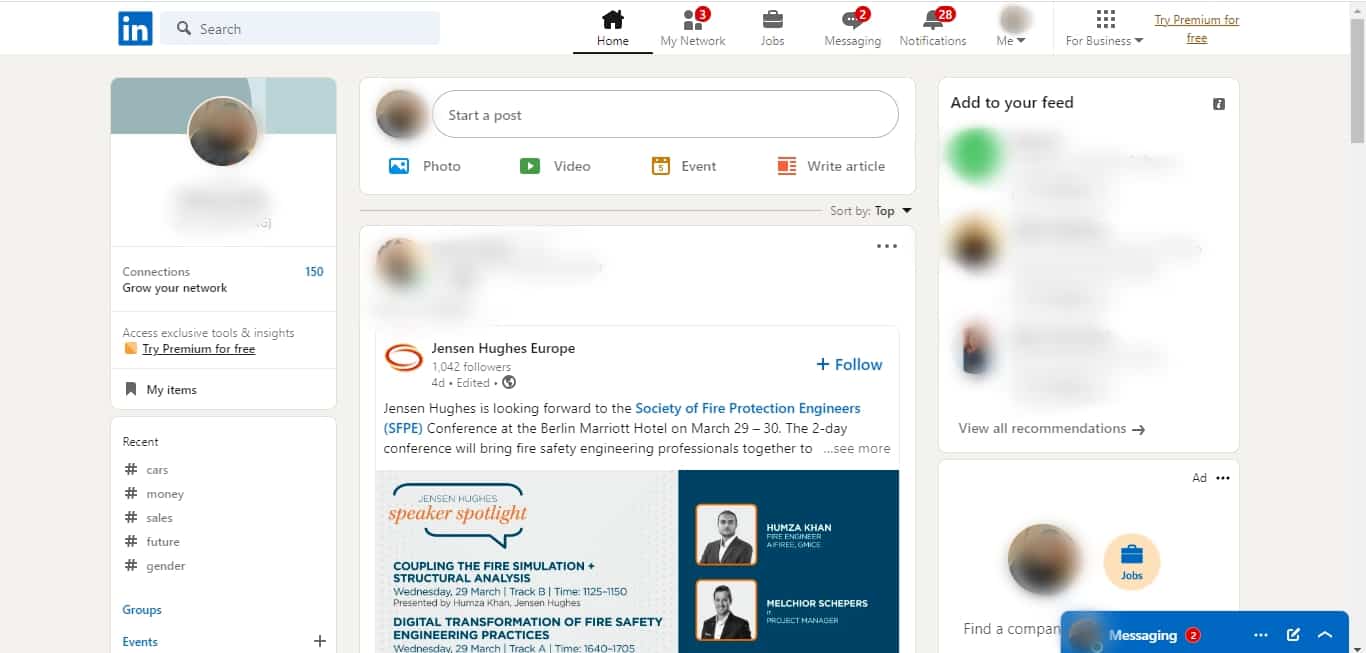
>Clickea en el «A míopción ” en la parte superior.
>Selecciona el «Configuración y privacidad» opción.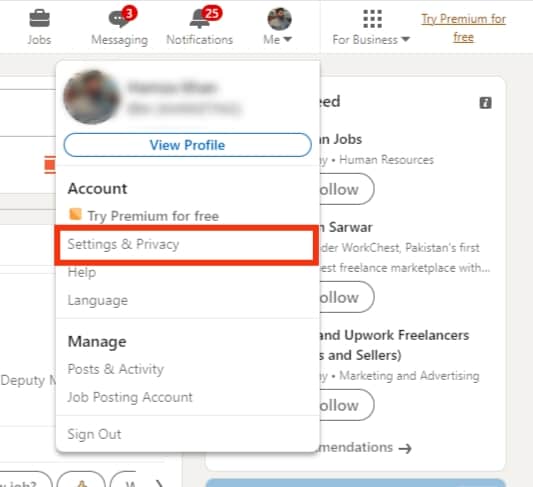
>En el panel izquierdo, haga clic en “Visibilidad.”
>Ubique el “Comparta actualizaciones de perfil con su red” opción y haga clic en él.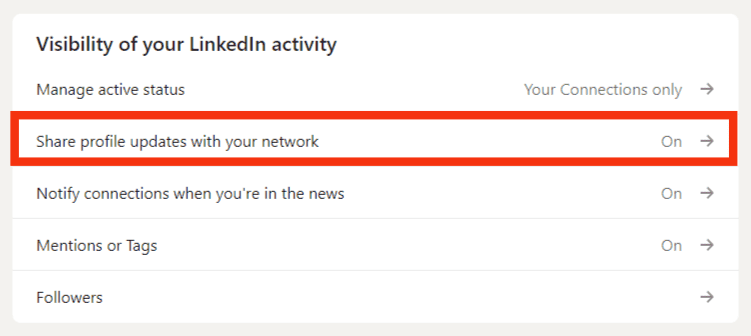
>Apaga el «Compartir actualizaciones de perfil clave” alternar.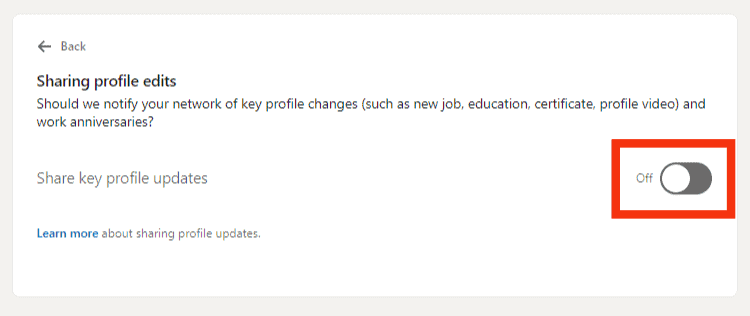
>Con eso, todas las actividades en su LinkedInincluida la actualización de su perfil, permanecerá oculto para todos.
Ahora puede actualizar cualquier cosa en su perfil, incluida la creación de nuevas secciones, y nadie recibirá una notificación de las actividades que suceden en su LinkedIn perfil.
Alternativamente, al realizar actualizaciones sobre un solo elemento en su LinkedIn perfil, como su educación, tiene la opción de notificar a sus conexiones sobre la actualización.
Antes de hacer clic en el botón «Guardar» para realizar las actualizaciones, desactive el botón «Notificar red» en la parte superior o inferior de la pantalla.
El truco anterior funciona cuando realiza una sola actualización en su LinkedIn perfil y no quiero que nadie lo sepa. Por lo tanto, busque siempre la opción de notificación y actívela antes de guardar las actualizaciones.
Conclusión
Es muy recomendable que mantenga su LinkedIn perfil actualizado cada vez.
El problema es evitar molestar a sus conexiones con notificaciones sobre cada actualización que realice en su LinkedIn perfil.
Afortunadamente, hemos visto por qué y cómo debe actualizar su LinkedIn perfil en secreto para evitar sobre-notificar a su LinkedIn contactos.
Preguntas frecuentes
Si deberías. Lo que pasa con actualizar tu LinkedIn perfil es que para cada actualización, se envía una notificación a su LinkedIn conexiones, informándoles de los cambios realizados. Por lo tanto, cuantas más actualizaciones realice, más notificaciones recibirán sus conexiones, lo que les molestará. Para evitar eso, lo mejor es actualizar su LinkedIn perfil en secreto.
Para actualizar en secreto su LinkedIn perfil, debes ocultar la visibilidad de tu LinkedIn visibilidad. Para ello, abre tu LinkedIn cuenta y navegue a la sección de «visibilidad» de su cuenta. Allí, ubique la opción para «compartir las actualizaciones de su perfil con su red» y desactívela. Además, al actualizar un solo elemento en su perfil, desactive la opción «notificar red».
Sí, alguien puede saber. si alguien es tu LinkedIn conexión y no ha deshabilitado la opción de compartir su LinkedIn actividades con su red, ellos lo sabrán. Recibirán una notificación de cualquier actividad, incluidas las actualizaciones que realice en su LinkedIn perfil. Entonces, si desea cambiar esto, consulte los pasos cubiertos en el artículo para ocultar las actividades de su cuenta.
No existe una forma directa de saber quién se da cuenta de las actualizaciones que realiza en su LinkedIn perfil. Sin embargo, si no ha desactivado el estado de actividad de su cuenta para que no se muestre en su LinkedIn conexiones, todas tus LinkedIn conexiones sabrán cuando actualice su perfil.
[automatic_youtube_gallery type=»search» search=»Como actualizar LinkedIn Perfil sin notificar a los contactos» limit=»1″]
Cómo actualizar LinkedIn Perfil sin notificar a los contactos
Introducción
¿Alguna vez has querido actualizar tu perfil de LinkedIn pero temes que tus contactos se enteren cada vez que lo haces? No te preocupes, no estás solo. Muchos profesionales desean realizar cambios en su perfil, desde la adición de nuevas habilidades hasta la actualización de su experiencia laboral, sin generar notificaciones que interrumpan a su red. En este artículo, te mostraremos los pasos sencillos y eficaces para actualizar tu perfil de LinkedIn de manera discreta, permitiéndote mantener el control sobre lo que compartes.
¿Por qué actualizar en secreto?
Mantener tu perfil de LinkedIn actualizado es clave para maximizar tus oportunidades de empleo y negocios. Sin embargo, cada vez que realizas un cambio, tus contactos reciben una notificación. Esto puede ser molesto si actualizas con frecuencia o si prefieres mantener tus cambios privados. Por lo tanto, es recomendable desactivar las notificaciones antes de hacer cualquier ajuste en tu perfil.
Pasos para actualizar tu perfil sin notificar a tus contactos
A continuación, te mostramos dos métodos para hacer esto: usando la aplicación móvil y la versión de escritorio de LinkedIn.
Utilizando la aplicación móvil
- Abre la aplicación de LinkedIn.
- Toca en tu icono de perfil en la parte superior.
- Toca en «Ajustes» en la parte inferior.
- Selecciona «Visibilidad».
- Desplázate y toca «Compartir actualizaciones de perfil con tu red».
- Desactiva la opción «Compartir actualizaciones de perfil clave».
Utilizando la versión de escritorio
- Accede a tu cuenta de LinkedIn a través de un navegador.
- Haz clic en la opción »Yo» en la parte superior.
- Selecciona «Configuración y privacidad».
- En el panel izquierdo, haz clic en «Visibilidad».
- Ubica «Compartir actualizaciones de perfil con tu red» y haz clic en él.
- Desactiva el interruptor «Compartir actualizaciones de perfil clave».
Otras Consideraciones
Si deseas realizar una única actualización y prefieres notificar a tus contactos sobre esta, asegúrate de habilitar la opción «Notificar red» antes de hacer clic en «Guardar». Esto permite un control más granular sobre lo que decides compartir.
Preguntas Frecuentes (FAQs)
¿Puedo volver a activar las notificaciones después de actualizar mi perfil?
Sí, puedes volver a activar las notificaciones en cualquier momento siguiendo los mismos pasos mencionados anteriormente y habilitando la opción » Compartir actualizaciones de perfil clave».
¿Las actualizaciones de mi LinkedIn perfil se guardan automáticamente?
Sí, cada vez que realizas un cambio en tu perfil, este se guarda automáticamente. Sin embargo, si optas por mantener tu actividad privada, asegúrate de que las notificaciones estén desactivadas para que tus contactos no reciban alertas.
¿Qué tipo de actualizaciones puedo realizar sin notificar a mis contactos?
Puedes actualizar habilidades, añadir experiencias laborales, modificar tu foto de perfil, entre otros. Todas estas actualizaciones pueden hacerse sin alertar a tus contactos siempre y cuando tengas desactivadas las notificaciones.
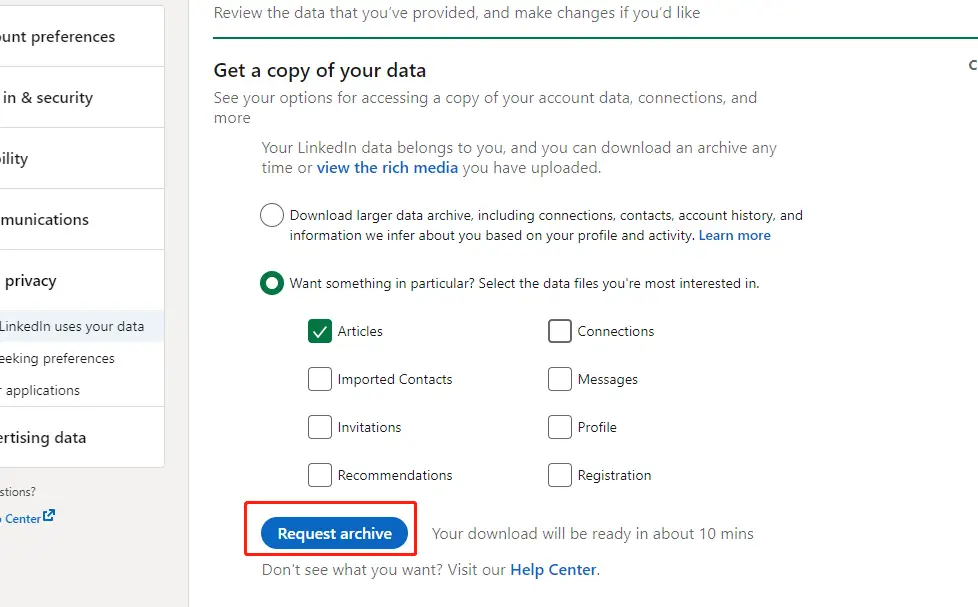
Miguel pablo: ¡Me alegra ver que a todos les ha pasado lo mismo! A mí me ocurrió hace poco cuando necesitaba darle un buen repaso a mi perfil porque estaba buscando trabajo. No quería que mis contactos pensaran que estaba desesperado por un cambio, así que seguí los consejos del artículo y logré hacerlo sin que nadie se diera cuenta. Al final, terminé con un perfil mucho más atractivo y sin hacer un drama de mis actualizaciones. ¡Gran ayuda, de verdad!
¡Totalmente de acuerdo, jonathan adrian! Este artículo me pareció súper útil. Yo actualicé mi perfil en LinkedIn el mes pasado y, aunque quería que se viera mejor, no quería que todos mis contactos se enteraran de cada pequeño cambio. Seguí algunos consejos y me funcionó de maravilla. Ahora mi perfil se ve genial y sin hacer ruido. ¡Gracias por compartir esto!
Richard francisco: ¡Exacto, jonathan! A mí me pasó algo similar hace un tiempo. Quería mejorar mi perfil de LinkedIn antes de postular a un nuevo trabajo, pero no quería bombardear a mis contactos con notificaciones cada vez que editaba algo. Seguí los pasos que planteas en el artículo y fue un alivio poder hacerlo en silencio. Ahora tengo un perfil renovado y me siento mucho más seguro al buscar nuevas oportunidades. ¡Gracias por los tips!